Come mostrare l'ora di fine nel calendario di Outlook?
Per impostazione predefinita, gli elementi del calendario visualizzati nella vista Mese del calendario mostrano l'Ora di inizio, l'Oggetto e la Posizione. Per molti elementi del calendario come gli appuntamenti, possono essere creati con Ora di inizio e Ora di fine. Per molti utenti di Outlook, mostrare l'ora di fine nella vista Mese del calendario di Outlook può aiutarli a ottenere rapidamente l'ora di fine degli elementi per organizzare il loro lavoro in tempo. In questo articolo, imparerai come mostrare l'ora di fine nel calendario di Outlook nei dettagli.
Mostra l'ora di fine nel calendario di Outlook
- Potenzia la tua produttività email con la tecnologia AI, consentendoti di rispondere rapidamente alle email, redigere nuove, tradurre messaggi e molto altro in modo più efficiente.
- Automatizza l'invio di email con CC/BCC automatico, Inoltro automatico in base a regole; invia Risposta automatica (Fuori sede) senza richiedere un server di scambio...
- Ottieni promemoria come Prompt quando si risponde a una email con me in Ccn e Avviso allegati mancanti per allegati dimenticati...
- Migliora l'efficienza delle email con Rispondi (a tutti) con allegati, Aggiunta automatica di Saluti o Data e Ora nella firma o nell'oggetto, Rispondi a più email...
- Ottimizza l'invio di email con Richiama Email, Strumenti allegati (Comprimi tutti, Salvataggio automatico), Rimuovi duplicati e Rapporto rapido...
Mostra l'ora di fine nel calendario di Outlook
Puoi fare quanto segue per mostrare l'ora di fine nel calendario di Outlook.
1. Passa alla vista Calendario facendo clic su Calendario nel Riquadro di navigazione.
2. Apri la cartella del calendario in cui desideri mostrare l'ora di fine degli elementi del calendario.
3. Visualizza questa cartella del calendario in vista Mese facendo clic sul pulsante Mese sotto la scheda Home.

In Outlook 2007, fai semplicemente clic sul pulsante Mese nell'interfaccia della vista Calendario di Outlook.
4. Fai clic con il tasto destro su un punto vuoto del calendario e seleziona Impostazioni visualizzazione dal menu contestuale in Outlook 2010 e 2013. Vedi screenshot:

Se stai utilizzando Outlook 2007, fai clic su Altre impostazioni nel menu contestuale.

5. In Outlook 2010 e 2013, si aprirà una finestra di dialogo Impostazioni visualizzazione avanzate: Calendario, fai clic sul pulsante Altre impostazioni.

In Outlook 2007, salta questo passaggio.
6. Nella finestra di dialogo Formatta vista Giorno/Settimana/Mese di Outlook 2007/2010 e Formatta calendario di Outlook 2013 che appare successivamente, seleziona la casella Mostra ora di fine nella sezione Mese, quindi fai clic sul pulsante OK. Vedi screenshot:

7. Quindi fai clic sul pulsante OK nella finestra di dialogo Impostazioni visualizzazione avanzate: Calendario in Outlook 2010 e 2013.
A questo punto vedrai che l'ora di fine è visualizzata nella vista Mese del calendario.
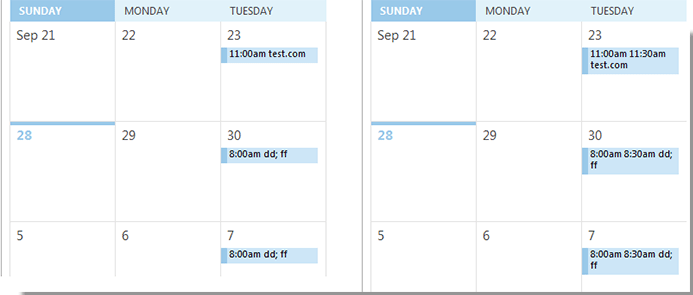
Nota: La funzione Mostra ora di fine verrà applicata in tutte le cartelle del calendario.
I migliori strumenti per la produttività in Office
Ultime notizie: Kutools per Outlook lancia la versione gratuita!
Scopri il nuovissimo Kutools per Outlook con oltre100 funzionalità straordinarie! Clicca per scaricare ora!
📧 Automazione Email: Risposta automatica (disponibile per POP e IMAP) / Programma invio Email / CC/BCC automatico tramite Regola durante l’invio delle Email / Inoltro automatico (Regola avanzata) / Aggiungi Saluto automaticamente / Dividi automaticamente Email multi-destinatario in messaggi singoli ...
📨 Gestione Email: Richiama Email / Blocca Email fraudulent (tramite Oggetto e altri parametri) / Elimina Email Duplicato / Ricerca Avanzata / Organizza cartelle ...
📁 Allegati Pro: Salva in Batch / Distacca in Batch / Comprimi in Batch / Salvataggio automatico / Distacca automaticamente / Auto Comprimi ...
🌟 Magia Interfaccia: 😊Più emoji belle e divertenti / Notifiche per le email importanti in arrivo / Riduci Outlook al posto di chiuderlo ...
👍 Funzioni rapide: Rispondi a Tutti con Allegati / Email Anti-Phishing / 🕘Mostra il fuso orario del mittente ...
👩🏼🤝👩🏻 Contatti & Calendario: Aggiungi in Batch contatti dalle Email selezionate / Dividi un Gruppo di Contatti in Gruppi singoli / Rimuovi promemoria di compleanno ...
Utilizza Kutools nella lingua che preferisci – supporta Inglese, Spagnolo, Tedesco, Francese, Cinese e oltre40 altre!


🚀 Download con un solo clic — Ottieni tutti gli Add-in per Office
Consigliato: Kutools per Office (5-in-1)
Un solo clic per scaricare cinque installatori contemporaneamente — Kutools per Excel, Outlook, Word, PowerPoint e Office Tab Pro. Clicca per scaricare ora!
- ✅ Comodità con un solo clic: scarica tutti e cinque i pacchetti di installazione in una sola azione.
- 🚀 Pronto per qualsiasi attività Office: installa i componenti aggiuntivi necessari, quando ti servono.
- 🧰 Inclusi: Kutools per Excel / Kutools per Outlook / Kutools per Word / Office Tab Pro / Kutools per PowerPoint